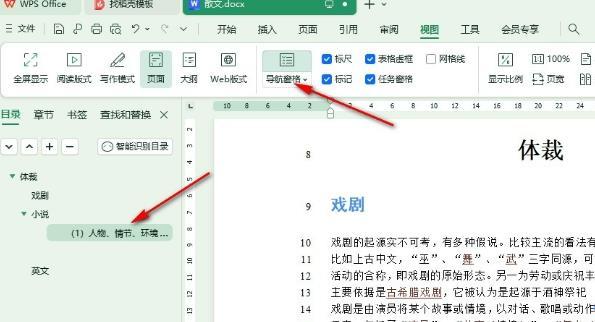wps文档怎么设置大纲级别显示?使用Wps软件对文字文档进行编辑是非常方便的,有的小伙伴在使用WPS软件对文字文档进行编辑时,想要更改文字的大纲级别,这应该怎么操作呢,接下来小编就来和大家分享一下WPS word文档设置大纲级别的方法。
设置方法
1、在电脑中点击打开WPS软件,然后在WPS软件页面中点击打开一个文字文档。
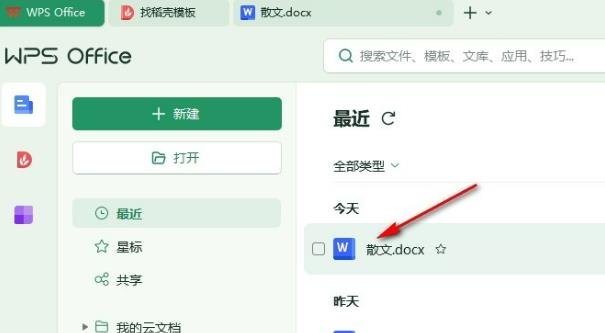
2、进入文字文档的编辑页面之后,在该页面中选中需要设置大纲级别的文字,然后右键单击打开“段落”选项。
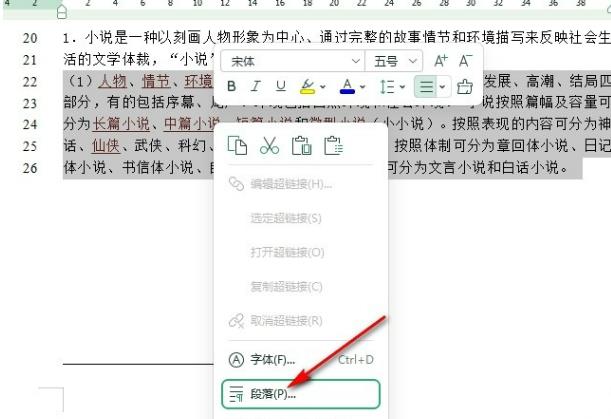
3、打开段落设置页面之后,在该页面中找到“大纲级别”选项,点击打开该选项。
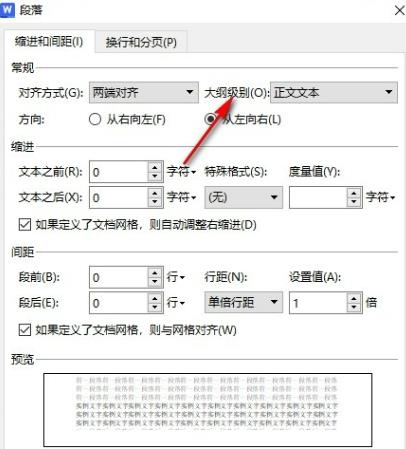
4、进入大纲级别选项的下拉列表中,选择一个自己需要的大纲级别,然后点击“确定”选项即可。
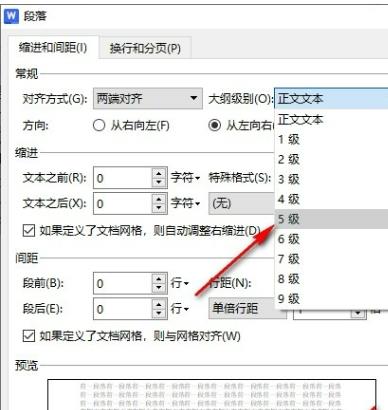
5、完成设置之后,在“视图”的子工具栏中打开导航窗格,然后在窗格中就能看到新设置的大纲级别了。